Intune ilkeleriyle yeniden kullanılabilir ayar gruplarını kullanma
Bu özellik genel önizleme aşamasındadır.
Intune, yaygın ayarların yönetimini basitleştirmeye yardımcı olmak için yapılandırma ilkelerine ve profillerine ekleyebileceğiniz yeniden kullanılabilir ayarlar gruplarını destekler. Yeniden kullanılabilir grupları kullanmak için iyi bir zaman, ayarları aynı yapılandırmayla tek bir profilden daha fazla kullanmanız gerektiği zamandır.
Ayarları yeniden kullanılabilir bir grupta düzenlediğinizde, yaptığınız değişiklikler grubu içeren her profile otomatik olarak uygulanır. Değişikliklerinizi yeniden kullanılabilir ayarlar grubuna kaydettiğinizde, Intune profilleri bu yeni yapılandırmalarla güncelleştirir ve profilin atamalarına göre güncelleştirilmiş profili cihazlara dağıtır.
Aşağıdaki profiller yeniden kullanılabilir grupları destekler:
- Uç nokta güvenliği Saldırı Yüzeyi Azaltma ilkesi aracılığıyla kullanılabilen cihaz denetimi.
- Uç nokta güvenliği Güvenlik Duvarı ilkesi aracılığıyla kullanılabilen Windows Güvenlik Duvarı Kuralları.
Yeniden kullanılabilir ayarlar gruplarına genel bakış
Her yeniden kullanılabilir ayarlar grubu, birden çok ayar içerebilen tek bir nesnedir. Bir veya daha fazla yeniden kullanılabilir grubu belirli bir profil türüyle kullanmak üzere yapılandırdıktan sonra, grupları eklemek için bir profil oluşturur veya düzenlersiniz. Profiller birden çok grubu destekleyebilir.
Yeniden kullanılabilir ayar gruplarını yönetmek için, Microsoft Intune yönetim merkezinde, grup kullanmak istediğiniz ilke ve profillerle ilişkili Yeniden kullanılabilir ayarlar sekmesini kullanırsınız. Sekmede bir grup oluşturabilir, gruptaki ayarları düzenleyebilir ve her gruptan ayarları devralan ilkelerin sayısını görüntüleyebilirsiniz. Her yeniden kullanılabilir ayarlar grubu yalnızca ilgili profil türüyle kullanılır.
Örneğin, aşağıdaki görüntüde Windows Güvenlik Duvarı Güvenlik Duvarı Kuralları profili için yeniden kullanılabilir grupları yönetmek için kullanabileceğiniz Yeniden kullanılabilir ayarlar sekmesi gösterilmektedir:
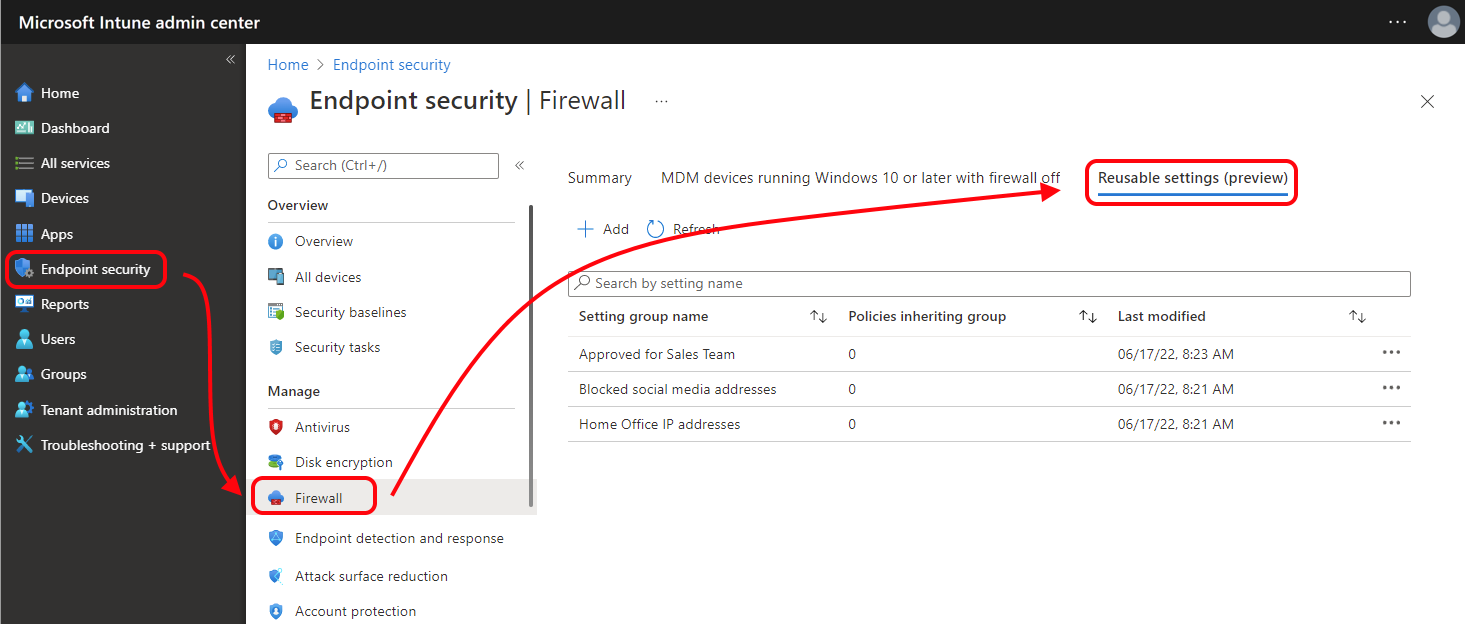
Yeniden kullanılabilir gruplar oluşturduktan sonra, bu profile grup eklemek için profil yapılandırma ayarları sayfasında bir seçenek kullanırsınız. Bir veya daha fazla yeniden kullanılabilir grup içeren profiller, dahil edilen her gruptaki her ayarı, ayarlar profilde doğrudan yapılandırılmış gibi kullanır.
Önkoşullar
Aşağıdaki profiller, yeniden kullanılabilir ayarlar gruplarının kullanımını destekler:
Uç nokta güvenlik ilkesi
Güvenlik duvarı>Windows Güvenlik Duvarı kuralları:
- Platformlar: Windows 10, Windows 11 ve Windows Server
- Windows sürümleri: Cihazların 20H2 veya üzeri Windows 10 veya Windows 11 çalıştırılması gerekir
Saldırı yüzeyini azaltma>Cihaz denetimi:
- Platformlar: Windows 10, Windows 11 ve Windows Server
Uç Nokta Ayrıcalık Yönetimi
- Windows yükseltme kuralları ilkesi
Not
Yeniden kullanılabilir ayar grupları şu anda Uç Nokta için Microsoft Defender için Güvenlik Yönetimi ile kullanılmak üzere desteklenmiyor.
Yeniden kullanılabilir grup oluşturma
Her yeniden kullanılabilir ayarlar grubu, grubu oluşturmakta olduğunuz tam profildeki ayarların bir alt kümesini içerir. Her profil için bir ayarlar grubunda yapılandırabileceğiniz ayarları görüntülemek için aşağıdaki bağlantıları kullanın:
Yeniden kullanılabilir bir ayarlar grubu oluşturmak için:
Microsoft Intune yönetim merkezini açın, yeniden kullanılabilir bir grup oluşturmak istediğiniz ilkeye gidin ve yeniden kullanılabilir ayarlar (önizleme) sekmesini seçin.
Yeniden kullanılabilir ayarları yapılandır (önizleme) iş akışını açmak için Ekle'yi seçin.
Temel Bilgiler sayfasında bir ad yapılandırın. Açıklama isteğe bağlıdır.
Yapılandırma ayarları sayfasında Ekle'yi seçin ve ardından ayarları doğrudan desteklenen profilde yapılandırıyor gibi bu grubun ayarlarını yapılandırın.
Cihaz Denetimi için, Ekle'yi seçtiğinizde yapılandıracak grup ayarlarının türünü ve ardından devam etmek için Örneği düzenle'yi seçmeniz gerekir. Birden fazla örnek eklerseniz grup için Eşleştirme türü yapılandırmasını gözden geçirin.
Grup başına 100 örnek sınırı vardır. Yeniden kullanılabilir ayarlar grubundaki her ayar için yönetim merkezindeki bilgi metnini kılavuz olarak kullanın. Ayarlar içerik kaynağından ayar hakkındaki ayrıntıları görüntülemek için Daha fazla bilgi edinin bağlantısını izleyin.
İpucu
Oluşturduğunuz her yeniden kullanılabilir grubu daha sonra tanımlayabileceğinizden emin olmak için dikkatle adlandırabilirsiniz . Oluşturduğunuz her yeniden kullanılabilir grup, herhangi bir ilke türü için, bir ilkeye yeniden kullanılabilir gruplar eklerken görünür olduğundan, grup normalde yapılandırdığınız ilke için geçerli olmayan ayarlar içerse bile önemlidir. Örneğin, Windows Güvenlik Duvarı kuralları için yeniden kullanılabilir bir grubunuz varsa, bu grup görünür ve Cihaz Denetimi ilkelerine yeniden kullanılabilir gruplar eklenirken seçilebilir.
Yeniden kullanılabilir ayarlar grubunuzu kaydetmek için Gözden Geçir + Ekle sayfasında Ekle'yi seçin.
Yeniden kullanılabilir bir grubu değiştirme
Yeniden kullanılabilir bir grubun yapılandırmasını düzenlediğinizde, bu grubu kullanan her profil yeni yapılandırmayı cihazlara uygulamak için otomatik olarak güncelleştirilir.
Microsoft Intune yönetim merkezini açın, yeniden kullanılabilir bir grup oluşturmak istediğiniz ilkeye gidin ve yeniden kullanılabilir ayarlar (önizleme) sekmesini seçin.
Düzenlemek istediğiniz yeniden kullanılabilir ayarlar grubunu seçin. Bu, yeniden kullanılabilir yeni bir grup oluşturmak için iş akışına benzeyen yapılandırma iş akışını açar.
Temel Bilgiler sayfasında grubu yeniden adlandırabilir ve Yapılandırma ayarları sayfasında ayarları yeniden yapılandırabilirsiniz. Yapılandırmanızı kaydetmek ve ayarlar grubunu kullanan profilleri güncelleştirmek için son sayfada Kaydet'i seçin.
Windows güvenlik duvarı kuralı profiline yeniden kullanılabilir gruplar ekleme
Profili düzenlerken veya oluştururken profillere yeniden kullanılabilir ayarlar grupları ekleyin. Profiller Yapılandırma ayarları sayfasında, önceden oluşturulmuş bir veya daha fazla grup eklemeyi destekleyen bir seçenek kullanın.
Microsoft Intune yönetim merkezinde yeni bir profil oluşturun veya mevcut bir profili seçip düzenleyin.
Yapılandırma ayarları sayfasında, yeni kural eklemek için Ekle'yi veya önceden oluşturulmuş bir kuralı yönetmek için Kuralı düzenle'yi seçin.
Kuralın Örneği yapılandır bölmesinde, Bu kuralın IP Adresleri veya FQDN'ler gibi ayarları nasıl yöneteceğini belirlemek için Eylem'i yapılandırın. Örneğin, Eylem'i izin verecek veya engelleyecek şekilde ayarlayabilirsiniz. Bu yapılandırma hem doğrudan bu kurala eklediğiniz ayarlar hem de bu kurala eklenen her yeniden kullanılabilir gruptaki ayarlar için geçerlidir.
Kural yapılandırmasını kaydedin.
Kaydettiğiniz kural için Yeniden kullanılabilir ayarları ayarla'yı seçerek Yeniden kullanılabilir ayarları seç bölmesini açın.
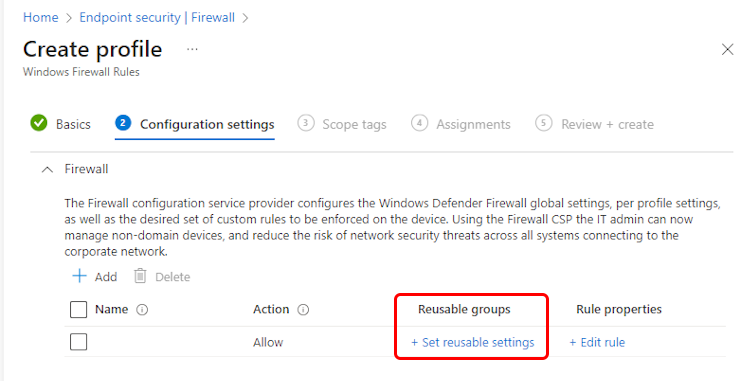
Bu kurala eklemek için kullanılabilir gruplardan birini veya daha fazlasını seçin ve seçimlerinizi kaydedin.
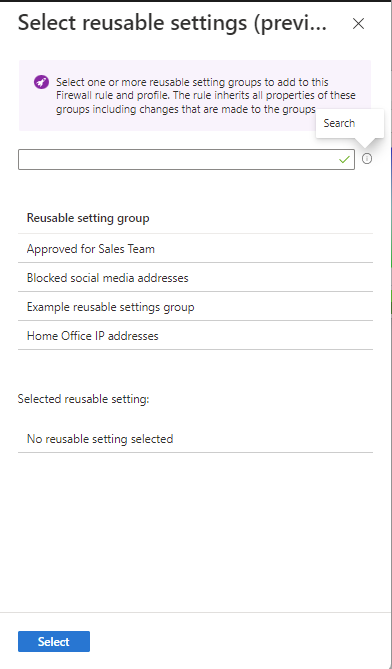
Bir profile yeniden kullanılabilir gruplar ekledikten sonra yapılandırmanızı kaydedin. kaydedildiğinde, Intune yeniden kullanılabilir gruplardaki ayarları içerir ve profilin atamalarına göre cihazlara dağıtır.
Cihaz Denetimi profiline yeniden kullanılabilir gruplar ekleme
Profili düzenlerken veya oluştururken profillere yeniden kullanılabilir ayarlar grupları ekleyin. Cihaz Denetimi profilleri için yeniden kullanılabilir gruplar aşağıdaki ayar türlerini destekler:
- Yazıcı cihazı
- Çıkarılabilir depolama birimi
Profiller Yapılandırma ayarları sayfasında, önceden oluşturulmuş bir veya daha fazla grup eklemeyi destekleyen bir seçenek kullanın.
Microsoft Intune yönetim merkezinde yeni bir profil oluşturun veya mevcut bir profili seçip düzenleyin.
Yapılandırma ayarları sayfasında, Cihaz Denetimi kategorisini genişletin ve yeni bir kural eklemek için Ekle'yi veya daha önce oluşturulmuş bir kuralı yönetmek için Girdiyi Düzenle'yi seçin.
- Daha fazla kural eklemek için Ekle'yi seçin.
- Grubun kullanımını daha fazla yapılandırmak için Girdiyi Yapılandır bölmesini açmak için Girdiyi Düzenle'yi seçin.
Girdiyi Yapılandır bölmesinde, girdiye bir Ad verin ve sonra aşağıdakileri yapılandırın ve ardından kuralı kaydetmek için Tamam'ı seçin:
- Tür: Çıkarılabilir depolama grupları için eylemi tanımlar. Aynı medya için Tür çakışmaları olduğunda, ilkede tanımlanan ilk tür uygulanır.
- Seçenekler: Cihaz kullanıcısına bildirim görüntülenip görüntülenmeyeceğini tanımlar. Kullanılabilir seçenekler, seçilen Tür'e bağlıdır.
- Erişim maskesi: Okuma, Yazma, Yürütme'den bir veya daha fazla seçim yapın.
- Sid: Yerel kullanıcı Sid veya kullanıcı Sid grubu veya AD nesnesinin Sid'i, bu ilkenin belirli bir kullanıcı veya kullanıcı grubuna uygulanıp uygulanmayacağını tanımlar; Bir girdi en fazla bir Sid'e sahip olabilir ve sid içermeyen bir giriş ilkeyi makineye uyguladığı anlamına gelir.
- Bilgisayar Sid'si: Yerel bilgisayar Sid veya bilgisayar Sid grubu ya da AD nesnesinin Sid'si, bu ilkenin belirli bir makine veya makine grubuna uygulanıp uygulanmayacağını tanımlar; Bir girdi en fazla bir ComputerSid'e ve ComputerSid içermeyen bir girdiye sahip olabilir, bu da ilkeyi makineye uyguladığı anlamına gelir. Belirli bir kullanıcıya ve belirli bir makineye bir Girdi uygulamak istiyorsanız, aynı Girdiye hem Sid hem de ComputerSid ekleyin.
Bu seçenekler hakkında daha fazla bilgi için Uç Nokta için Microsoft Defender belgelerindeki aşağıdaki makalelere bakın:
- Uç Nokta için Microsoft Defender belgelerinde Cihaz Denetimi Çıkarılabilir Depolama Access Control Uç Nokta için Microsoft Defender.
- Yazıcı Korumasına Genel Bakış
Kaydettiğiniz kural için, gereksinimlerinizi karşılamak için Dahil Edilen Kimlik ve Hariç Tutulan Kimlik için yeniden kullanılabilir ayarları ayarla'yı seçin. Her iki seçim de Yeniden kullanılabilir ayarları seç bölmesini açar.
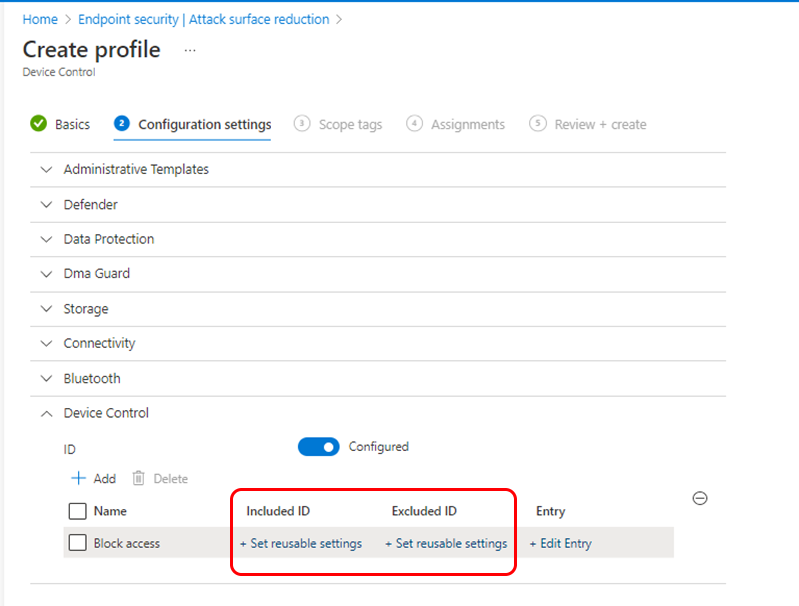
Bu kurala eklemek için kullanılabilir gruplardan birini veya daha fazlasını seçin ve seçimlerinizi kaydedin. Aşağıda, Dışlanan Kimlik için yalnızca bir grubun seçili olduğu bir yapılandırma gösterilmektedir:
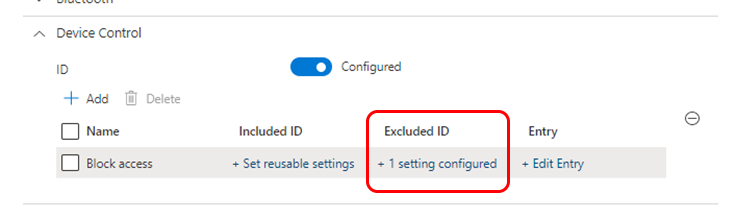
Bir profile yeniden kullanılabilir gruplar ekledikten sonra ilke yapılandırmasını tamamlayın. kaydedildiğinde, Intune yeniden kullanılabilir gruplardaki ayarları içerir ve profilin atamalarına göre cihazlara dağıtır. Profil başına en fazla 100 yeniden kullanılabilir grup eklenebilir.
E5 lisansınız varsa, cihaz denetimi olaylarını Cihaz Denetimi raporu ve Gelişmiş avcılık altında görüntülemek için Uç Nokta için Microsoft Defender kullanabilirsiniz. Bkz. Cihaz denetimiyle kuruluşunuzun verilerini koruma | Uç Nokta için Defender belgelerinde Microsoft Docs.
Endpoint Privilege Manager için yeniden kullanılabilir grupları kullanma
Endpoint Privilege Manager için yeniden kullanılabilir grupları kullanma desteği hakkında bilgi için bkz. Endpoint Privilege Manager için İlkeler
İlke çakışmaları hakkında
Yeniden kullanılabilir ayarlar grupları aracılığıyla yönetebileceğiniz cihaz ayarları, Intune bir profilde doğrudan yapılandırılan ayarlarla aynı şekilde uygulanır. Yeniden kullanılabilir gruplarınızdaki ayarlarda çakışmalar veya çakışmalar ortaya çıkarsa, bu çakışmaları belirlemek ve çözmek için aynı sorun giderme işlemini kullanabilirsiniz.
Daha fazla bilgi için, kullandığınız profil türlerine özgü olabilecek yönergeleri gözden geçirin. Genel yönergeler için bkz. Microsoft Intune ilke ve profil sorunlarını giderme ve Microsoft Intunecihaz ilkeleri ve profilleriyle ilgili yaygın sorular ve yanıtlar.
Sonraki adımlar
Geri Bildirim
Çok yakında: 2024 boyunca, içerik için geri bildirim mekanizması olarak GitHub Sorunları’nı kullanımdan kaldıracak ve yeni bir geri bildirim sistemiyle değiştireceğiz. Daha fazla bilgi için bkz. https://aka.ms/ContentUserFeedback.
Gönderin ve geri bildirimi görüntüleyin